Stappenplan Infographic maken
|
|
|
- Sylvia Segers
- 5 jaren geleden
- Aantal bezoeken:
Transcriptie
1 WAT IS EASELLY? Er zijn verschillende mogelijkheden om een infographic te maken, zoals met behulp van de tool Easel.ly. Met Easel.ly kun je eenvoudig visueel aantrekkelijke infographics maken. Het systeem werkt online en werkt erg gemakkelijk. Er zijn veel elementen ingevoerd die je kunt gebruiken, verplaatsen of veranderen van kleur of grootte. Het eindresultaat kun je exporteren als pdf of gebruiken als embed. Er is een bibliotheek met talloze voorbeelden die je aan kunt passen. Een screenshot van een infographic in Easelly EEN ACCOUNT AANMAKEN 1. Ga naar 2. Klik bovenaan op Sign Up Free.
2 3. Vul je adres in en bedenk een wachtwoord. 4. Klik vervolgens op Sign up. 5. Of log in met Facebook of Google+. EEN NIEUWE EASELLY MAKEN 1. Onder Public Visuals vind je infographics die door andere mensen zijn gemaakt. Klik op een infographic om deze te gebruiken. 2. Bij Search kun je zoeken naar infographics. a. Met Choose Category kun je de zoekresultaten verfijnen. 3. Klik op Empty Template om met een blanco werkveld beginnen Uitgeverij Edu Actief b.v. Dit stappenplan is auteursrechtelijk beschermd. 2 van 11
3 HET WERKGEBIED 1. Dit is je werkveld. Alles wat je hier in plaatst, komt in beeld wanneer je het exporteert. a. Door het hoekje onderin vast te pakken en te verslepen kun je het werkveld vergroten of verkleinen naar de gewenste grootte. 2. In het menu bovenaan vind je Templates. a. Hier staan enkele voorgegemaakte infographics. Klik op een template om deze te vergroten. Sleep deze op het werkveld om hem te gebruiken. Alle onderdelen uit deze infographics kun je vervolgens aanpassen. 3. Bovenaan kun je onder de knop File teruggaan naar het hoofdscherm door op Leave te klikken. a. Bij Save en Save As kun je de infographic opslaan. b. Klik op Open om een eerder opgeslagen project te openen. c. Klik op Import Previous Work om eerder exporteerde projecten te importeren vanaf je computer Uitgeverij Edu Actief b.v. Dit stappenplan is auteursrechtelijk beschermd. 3 van 11
4 OBJECTEN GEBRUIKEN 1. Bij Objects kun je een groot aantal objecten invoegen. 2. Type bij Search een zoekterm in die aansluit bij een object wat je wilt plaatsen in je infographic. a. Of beweeg met je muis over choose categorie heen en kies uit een van de categorieën. 3. Kies een afbeelding en sleep deze in beeld om te gebruiken. 4. Selecteer het object om dit aan te passen. a. Met de vierkantjes aan de hoeken en randen van het object kun je dit vergroten, verkleinen, verbreden of versmallen. TIP! Houd bij het vergroten of verkleinen van object de Ctrl-toets ingedrukt om de juiste verhouding te behouden. Houd de Alt-toets ingedrukt om vanuit het midden te vergoten/verkleinen. b. Met het vierkantje boven het object kun je dit roteren. 5. Wanneer je een afbeelding geselecteerd hebt, komen er boven in het menu ook enkele opties om deze aan te passen. a. Met het prullenbakje verwijder je het object. b. Met het slotje kun je het object vastzetten zodat je dit niet meer kunt verplaatsen Uitgeverij Edu Actief b.v. Dit stappenplan is auteursrechtelijk beschermd. 4 van 11
5 c. Met clone kun je een object verdubbelen. d. Met position kun je een object naar voren of naar achteren in beeld verplaatsen. e. Bij opacity kun je het object doorzichtig maken. f. Bij color kun je de kleur van het object aanpassen. Tip! Dit kan alleen bij de objecten die één kleur bevatten. 6. Met dit icoon kun je een link toevoegen aan een afbeelding. Als iemand dan op de afbeelding klikt, gaat hij naar de door jou aangegeven webpagina. DE ACHTERGROND AANPASSEN 1. Bij Backgrounds vind je verschillende achtergronden voor je infographic. a. Kies een achtergrond uit de standaard bibliotheek en sleep deze naar het werkveld. b. Klik op color om een achtergrondkleur te kiezen. c. Klik op upload om een eigen afbeelding te selecteren Uitgeverij Edu Actief b.v. Dit stappenplan is auteursrechtelijk beschermd. 5 van 11
6 GEBRUIKMAKEN VAN TEKST 1. Bij Text kun je tekst invoegen. a. Sleep een van de gegeven opties in beeld om een nieuwe tekst te plaatsen. 2. Wanneer je op de tekst klikt, kun je deze met de vierkantjes in de hoeken vergroten en met het vierkantje bovenaan draaien. 3. Dubbelklik op de tekst om deze aan te passen. 4. Net zoals bij objecten kun je de tekst verwijderen, vergrendelen of dupliceren. 5. Ook kun je de positie aanpassen, de tekst doorzichtig maken en de kleur veranderen. 6. Bij text kun je de tekst dikgedrukt maken, cursief of onderstreept Uitgeverij Edu Actief b.v. Dit stappenplan is auteursrechtelijk beschermd. 6 van 11
7 7. Onder align kun je de tekst links, in het midden of rechts uitlijnen. 8. Bij font kun je het lettertype aanpassen. 9. Onder size kun je de grootte van de tekst aanpassen. TABELLEN EN DIAGRAMMEN INVOEGEN 1. Bij Charts kun je verschillende grafieken en diagrammen invoegen. 2. Wanneer je het diagram selecteert, kun je dit vergroten of verkleinen. 3. Ook hier heb je weer opties voor verwijderen, vergrendelen, dupliceren, positie veranderen en doorzichtig maken. 4. Dubbelklik op het diagram om de waardes en de kleuren aan te passen Uitgeverij Edu Actief b.v. Dit stappenplan is auteursrechtelijk beschermd. 7 van 11
8 a. Boven de tabel kan een kolom toegevoegd of verwijderd worden. b. Onder de tabel kan een rij toegevoegd of verwijderd worden. c. Boven de tabel kan met Import Data ook een Excelbestand geïmporteerd worden. d. Links onderin kan met Resert Chart alle informatie uit de tabel verwijderd worden. e. Klik onderaan op Update om de veranderingen toe te passen. f. Onder de knop Options kun je aangeven of de inhoud in euro s, dollars of procenten weergegeven wordt. Ook kun je hier het lettertype aanpassen. OVERIGE 1. Met het + teken kun je inzoomen en het teken uitzoomen Uitgeverij Edu Actief b.v. Dit stappenplan is auteursrechtelijk beschermd. 8 van 11
9 2. Onder Grid kun je een raster aanzetten. Tip! Dit is handig voor wanneer je onderdelen mooi wilt uitlijnen. 3. Met Undo kun je een laatste actie ongedaan maken en met Redo een actie die je ongedaan gemaakt hebt opnieuw doen. 4. Klik op Upload om afbeeldingen of video s te uploaden. a. Upload foto s of video s vanaf je computer. b. Selecteer video s van YouTube door de URL te kopiëren. c. Selecteer foto s uit de standaard bibliotheek. EEN BESTAANDE INFOGRAPHIC AANPASSEN 1. Wanneer je een project hebt aangemaakt, komt dit op het beginscherm onder My Visuals te staan Uitgeverij Edu Actief b.v. Dit stappenplan is auteursrechtelijk beschermd. 9 van 11
10 2. Klik op een van je eerder gemaakte projecten om deze opnieuw te openen. EEN INFOGRAPHIC DELEN EN DOWNLOADEN 1. Klik onder de infographic die je wilt delen op Share. a. Invite a friend to edit is alleen beschikbaar voor Premiumgebruikers. b. Klik op Share by om de infographic te versturen via Uitgeverij Edu Actief b.v. Dit stappenplan is auteursrechtelijk beschermd. 10 van 11
11 c. Klik onder Share op Shareable Link. Kopieer de link die in beeld komt en stuur deze naar degene met wie je de infographic wilt delen. d. Klik op View in Browser om de infographic te bekijken in je internetbrowser. e. Met de Embed Code is het mogelijk om de infographic te plaatsen op je eigen website. f. Onder Download kun je de infographic downloaden. g. Klik op Low Quality om de infographic te downloaden. De overige downloadopties zijn alleen beschikbaar voor Premiumaccounts Uitgeverij Edu Actief b.v. Dit stappenplan is auteursrechtelijk beschermd. 11 van 11
Stappenplan Werken met Popplet
 WAT IS POPPLET? Popplet is een handige site voor het maken van mindmaps of stroomdiagrammen. De blokjes zijn herkenbaar en het plaatsen gaat erg eenvoudig. Het maken van een eigen uitstraling is daardoor
WAT IS POPPLET? Popplet is een handige site voor het maken van mindmaps of stroomdiagrammen. De blokjes zijn herkenbaar en het plaatsen gaat erg eenvoudig. Het maken van een eigen uitstraling is daardoor
Stappenplan Presentatie maken - 2
 WAT IS PREZI? Je kunt op verschillende manieren een presentatie maken, onder andere met de tool Prezi. Je kunt theorie weergeven en afbeeldingen en filmpjes toevoegen. Je kunt inzoomen en draaien. Een
WAT IS PREZI? Je kunt op verschillende manieren een presentatie maken, onder andere met de tool Prezi. Je kunt theorie weergeven en afbeeldingen en filmpjes toevoegen. Je kunt inzoomen en draaien. Een
AANMELDEN. 1. Ga naar
 WAT IS TOONDOO? Als je een strip wilt maken kan dat onder andere met het programma Toondoo. Toondoo is een online toepassing die je kunt gebruiken voor het ontwerpen van stripverhalen. AANMELDEN 1. Ga
WAT IS TOONDOO? Als je een strip wilt maken kan dat onder andere met het programma Toondoo. Toondoo is een online toepassing die je kunt gebruiken voor het ontwerpen van stripverhalen. AANMELDEN 1. Ga
Stappenplan Animatie maken
 WAT IS POWTOON? Met Powtoon kun je eenvoudig animaties maken. Je begint met een blanco scherm of een bestaande template die je aanpast. Hierbij kun je gebruikmaken van een uitgebreide bibliotheek met scènes,
WAT IS POWTOON? Met Powtoon kun je eenvoudig animaties maken. Je begint met een blanco scherm of een bestaande template die je aanpast. Hierbij kun je gebruikmaken van een uitgebreide bibliotheek met scènes,
Stappenplan Blog maken
 WAT IS BLOGGER? Een blog is een website waar je regelmatig nieuwe inhoud in de vorm van berichten plaatst. Een nieuwe blogpost kun je plaatsen wanneer jij wilt, dagelijks, wekelijks of maandelijks. Lezers
WAT IS BLOGGER? Een blog is een website waar je regelmatig nieuwe inhoud in de vorm van berichten plaatst. Een nieuwe blogpost kun je plaatsen wanneer jij wilt, dagelijks, wekelijks of maandelijks. Lezers
Stappenplan Online prikbord maken
 WAT IS LINO? Met Lino kun je een online prikbord maken. Je kunt hier memobriefjes, afbeeldingen, filmpjes en documenten aan toevoegen. Een online prikbord gemaakt met Lino. EEN ACCOUNT AANMAKEN 1. Ga naar
WAT IS LINO? Met Lino kun je een online prikbord maken. Je kunt hier memobriefjes, afbeeldingen, filmpjes en documenten aan toevoegen. Een online prikbord gemaakt met Lino. EEN ACCOUNT AANMAKEN 1. Ga naar
PREZI (WWW.PREZI.COM)
 PREZI (WWW.PREZI.COM) INHOUD Wat is Prezi?... 2 Waar vind je Prezi?... 2 Aan de slag!... 3 Is het mogelijk om prezi offline te... 6 Pagina 1 van 6 WAT IS PREZI? Prezi is een online tool waarmee je dynamische
PREZI (WWW.PREZI.COM) INHOUD Wat is Prezi?... 2 Waar vind je Prezi?... 2 Aan de slag!... 3 Is het mogelijk om prezi offline te... 6 Pagina 1 van 6 WAT IS PREZI? Prezi is een online tool waarmee je dynamische
Als je geen email-adres hebt kun je bij Google een gmail account aan maken. Als je niet weet hoe dat moet klik dan op: Gmail account aanmaken
 Om het online programma te kunnen gebruiken het je een account nodig. Wat heb je nodig om een account voor Photo Collage te kunnen aanmaken: Username (gebruikersnaam) Email account Password (wachtwoord
Om het online programma te kunnen gebruiken het je een account nodig. Wat heb je nodig om een account voor Photo Collage te kunnen aanmaken: Username (gebruikersnaam) Email account Password (wachtwoord
Canva. Tool waarmee je een poster of infographic kunt ontwerpen. Voorbereiding, conceptualiseren verwerking
 Canva Doel Informatie overbrengen Korte beschrijving Tool waarmee je een poster of infographic kunt ontwerpen. Leerfase Didactiek Soort werkvorm Website Voorbereiding, conceptualiseren verwerking Als voorbereiding
Canva Doel Informatie overbrengen Korte beschrijving Tool waarmee je een poster of infographic kunt ontwerpen. Leerfase Didactiek Soort werkvorm Website Voorbereiding, conceptualiseren verwerking Als voorbereiding
Stappenplan PowToon. Bij de vraag: kies je voor.
 Stappenplan PowToon Stap 1 naar de website gaan Ga naar www.powtoon.com. Klik vervolgens op. Stap 2 registreren Heb je al een account op PowToon? Ga dan verder naar stap 3! Vul jouw naam en het e-mailadres
Stappenplan PowToon Stap 1 naar de website gaan Ga naar www.powtoon.com. Klik vervolgens op. Stap 2 registreren Heb je al een account op PowToon? Ga dan verder naar stap 3! Vul jouw naam en het e-mailadres
Stappenplan Werken met Lino
 WAT IS LINO? Met Lino kun je een online prikbord maken. Je kunt hier memobriefjes, afbeeldingen, filmpjes en documenten aan toevoegen. Een online prikbord gemaakt met Lino. EEN ACCOUNT AANMAKEN 1. Ga naar
WAT IS LINO? Met Lino kun je een online prikbord maken. Je kunt hier memobriefjes, afbeeldingen, filmpjes en documenten aan toevoegen. Een online prikbord gemaakt met Lino. EEN ACCOUNT AANMAKEN 1. Ga naar
Inhoudsopgave" Inleiding" 2" TIP: Inlognamen op de basisschool" 3" Gereedschap - Graphics" 4" Gereedschap - Wall" 5" Gereedschap - Video" 6"
 Inhoudsopgave Inleiding 2 TIP: Inlognamen op de basisschool 3 Gereedschap - Graphics 4 Gereedschap - Wall 5 Gereedschap - Video 6 Publiceren en/of Opslaan 8 Pagina 1-9 Inleiding! Wat leuk dat je wilt werken
Inhoudsopgave Inleiding 2 TIP: Inlognamen op de basisschool 3 Gereedschap - Graphics 4 Gereedschap - Wall 5 Gereedschap - Video 6 Publiceren en/of Opslaan 8 Pagina 1-9 Inleiding! Wat leuk dat je wilt werken
HANDLEIDING CMS (CONTENT MANAGEMENT SYSTEEM)
 HANDLEIDING CMS (CONTENT MANAGEMENT SYSTEEM) ONDERNEMERSWEBSITES.NL Inhoud Inloggen... 2 Paginaoverzicht... 3 Is een pagina wel of niet gepubliceerd en wel of niet zichtbaar in menu?... 3 Subpagina...
HANDLEIDING CMS (CONTENT MANAGEMENT SYSTEEM) ONDERNEMERSWEBSITES.NL Inhoud Inloggen... 2 Paginaoverzicht... 3 Is een pagina wel of niet gepubliceerd en wel of niet zichtbaar in menu?... 3 Subpagina...
Om een presentatie met Prezi te kunnen maken moet je eerst een gratis account aanmaken.
 Lesbrief ICT Prezi Zo maak je een account.. Om een presentatie met Prezi te kunnen maken moet je eerst een gratis account aanmaken. Dat gaat als volgt. 1. Surf naar http:/prezi.com/ 2. Klik rechts bovenin
Lesbrief ICT Prezi Zo maak je een account.. Om een presentatie met Prezi te kunnen maken moet je eerst een gratis account aanmaken. Dat gaat als volgt. 1. Surf naar http:/prezi.com/ 2. Klik rechts bovenin
Hieronder ziet u alle functionaliteiten van uw teksteditor onder elkaar ( op alfabetische volgorde).
 Uw TEKSTEDITOR - alle iconen op een rij Hieronder ziet u alle functionaliteiten van uw teksteditor onder elkaar ( op alfabetische volgorde). Afbeelding (zie foto) Bestanden (zie link) Broncode Citaat Documenten
Uw TEKSTEDITOR - alle iconen op een rij Hieronder ziet u alle functionaliteiten van uw teksteditor onder elkaar ( op alfabetische volgorde). Afbeelding (zie foto) Bestanden (zie link) Broncode Citaat Documenten
Voornaam. Achternaam. adres
 Klik op: Voornaam Achternaam Vul de gegevens in en klik op: Email adres Geef een wachtwoord op. Herhaal het wachtwoord (niet knippen en plakken) blz.1 van 10 Hier volgt een aantal voorbeelden van de mogelijkheden
Klik op: Voornaam Achternaam Vul de gegevens in en klik op: Email adres Geef een wachtwoord op. Herhaal het wachtwoord (niet knippen en plakken) blz.1 van 10 Hier volgt een aantal voorbeelden van de mogelijkheden
GEBRUIKERSHANDLEIDING ELBAPRINT SERVICE
 Softwarevereisten Stap 1: Inloggen of een account aanmaken Stap 2: Etiketformaat kiezen Stap 3: Achtergrond kiezen of vanuit een onbedrukt etiket werken Stap 4: Uw gegevens importeren in de etiketten of
Softwarevereisten Stap 1: Inloggen of een account aanmaken Stap 2: Etiketformaat kiezen Stap 3: Achtergrond kiezen of vanuit een onbedrukt etiket werken Stap 4: Uw gegevens importeren in de etiketten of
... 2... 3... 7... 8... 9
 ... 2... 2... 2... 3... 3... 7... 8... 9 Prezi is een presentatietool waarmee je eenvoudig online presentaties kunt maken. Een Prezipresentatie bestaat in feite uit één groot vel papier (canvas) waarop
... 2... 2... 2... 3... 3... 7... 8... 9 Prezi is een presentatietool waarmee je eenvoudig online presentaties kunt maken. Een Prezipresentatie bestaat in feite uit één groot vel papier (canvas) waarop
Globale kennismaking
 Globale kennismaking Kennismaking Tesla CMS 1. Dashboard 2. pagina beheer - pagina aanmaken - pagina aanpassen - pagina verwijderen - pagina seo opties - zichtbaarheid pagina 3. subpagina beheer - subpagina
Globale kennismaking Kennismaking Tesla CMS 1. Dashboard 2. pagina beheer - pagina aanmaken - pagina aanpassen - pagina verwijderen - pagina seo opties - zichtbaarheid pagina 3. subpagina beheer - subpagina
Succes met je eerste design! Kristel Peeters
 by SmartMoves Canva is een tool waarmee op een zeer eenvoudige, snelle en gebruiksvriendelijke wijze zeer fraaie DESIGNS gemaakt kunnen worden. Deze designs kunnen gevuld worden met o.a. achtergronden,
by SmartMoves Canva is een tool waarmee op een zeer eenvoudige, snelle en gebruiksvriendelijke wijze zeer fraaie DESIGNS gemaakt kunnen worden. Deze designs kunnen gevuld worden met o.a. achtergronden,
Stappenplan Interactief prikbord maken
 WAT IS PADLET? Padlet is een online prikbord/muur waar iedereen met een computer, tablet of smartphone berichtjes op kan plaatsen. Ideaal voor het bijeenbrengen en delen van informatie, ideeën, meningen,
WAT IS PADLET? Padlet is een online prikbord/muur waar iedereen met een computer, tablet of smartphone berichtjes op kan plaatsen. Ideaal voor het bijeenbrengen en delen van informatie, ideeën, meningen,
Zo maak je een presentatie met Prezi. Zo maak je een account.. Zo log je in op Prezi. Zo begin je een presentatie.
 1 Zo maak je een presentatie met Prezi. Prezi is een online tool waarmee presentaties gemaakt kunnen worden. Prezi wint snel aan populariteit en wordt daarom ook wel de PowerPoint killer genoemd. Een Prezi-presentatie
1 Zo maak je een presentatie met Prezi. Prezi is een online tool waarmee presentaties gemaakt kunnen worden. Prezi wint snel aan populariteit en wordt daarom ook wel de PowerPoint killer genoemd. Een Prezi-presentatie
Handleiding Concept Maps - Draw.io
 Handleiding Concept Maps - Draw.io Draw.io: online tool voor het maken van concept maps, er is dus géén installatie van software nodig op uw computer. U kunt er via Google Apps for Education gebruik van
Handleiding Concept Maps - Draw.io Draw.io: online tool voor het maken van concept maps, er is dus géén installatie van software nodig op uw computer. U kunt er via Google Apps for Education gebruik van
1. Maak een team aan Ga naar samendementievriendelijk.nl en volg onderstaande stappen om een team aan te maken.
 Start je eigen team! Motiveer je medewerkers, collega s, sportmaatjes of vrienden om ook dementievriendelijk te worden door ze uit te nodigen om een gratis online training te volgen door middel van het
Start je eigen team! Motiveer je medewerkers, collega s, sportmaatjes of vrienden om ook dementievriendelijk te worden door ze uit te nodigen om een gratis online training te volgen door middel van het
Uw TEKSTEDITOR - alle iconen op een rij
 Uw TEKSTEDITOR - alle iconen op een rij Hieronder ziet u alle functionaliteiten van uw teksteditor onder elkaar ( op alfabetische volgorde). Afbeelding (zie foto) Bestanden (zie link) Broncode Citaat Documenten
Uw TEKSTEDITOR - alle iconen op een rij Hieronder ziet u alle functionaliteiten van uw teksteditor onder elkaar ( op alfabetische volgorde). Afbeelding (zie foto) Bestanden (zie link) Broncode Citaat Documenten
Handleiding. All In The Picture
 Handleiding 1 Inhoudsopgave 1. Inleiding. 2 2. Hoe log ik in op mijn EWall account? 3 3. Werken in groepen. 4 4. Werken in een template 5 5. Hoe plaats ik tekst achter een tegel? 6 6. Hoe plaats ik een
Handleiding 1 Inhoudsopgave 1. Inleiding. 2 2. Hoe log ik in op mijn EWall account? 3 3. Werken in groepen. 4 4. Werken in een template 5 5. Hoe plaats ik tekst achter een tegel? 6 6. Hoe plaats ik een
Leerpaden maken. 1. Account en wachtwoord. 2. Maak een nieuw leerpad aan. 3. Inhoud aan een leerpad toe voegen. 4. Structuur aanbrengen op een pagina.
 Leerpaden maken 1. Account en wachtwoord 2. Maak een nieuw leerpad aan. 3. Inhoud aan een leerpad toe voegen. 4. Structuur aanbrengen op een pagina. 5. Structuur aanbrengen met stappen 6. Structuur aanbrengen
Leerpaden maken 1. Account en wachtwoord 2. Maak een nieuw leerpad aan. 3. Inhoud aan een leerpad toe voegen. 4. Structuur aanbrengen op een pagina. 5. Structuur aanbrengen met stappen 6. Structuur aanbrengen
INLEIDING TOT PREZI. Handleiding. Joris Verstraeten
 INLEIDING TOT PREZI Handleiding Joris Verstraeten Een introductie tot Prezi Contents Wat is Prezi?... 2 Soorten Prezi... 2 Het Prezi Dashboard... 3 Een Prezi aanmaken... 3 Startscherm... 4 Frames (layouts)...
INLEIDING TOT PREZI Handleiding Joris Verstraeten Een introductie tot Prezi Contents Wat is Prezi?... 2 Soorten Prezi... 2 Het Prezi Dashboard... 3 Een Prezi aanmaken... 3 Startscherm... 4 Frames (layouts)...
Handleiding CMS EWall
 Handleiding CMS EWall Inhoud: 1. Inleiding 2 2. Hoe log ik in op mijn EWall account? 3 3. Werken in groepen 4 4. Hoe plaats ik tekst achter een tegel? 5 5. Hoe plaats ik een foto achter een tegel? 6 6.
Handleiding CMS EWall Inhoud: 1. Inleiding 2 2. Hoe log ik in op mijn EWall account? 3 3. Werken in groepen 4 4. Hoe plaats ik tekst achter een tegel? 5 5. Hoe plaats ik een foto achter een tegel? 6 6.
Stappenplan App maken
 WAT IS APPMACHINE? Als je een app wilt maken, dan kan dit onder andere met het programma AppMachine. AppMachine is een online toolkit waarmee je zonder kennis van programmeren eenvoudig en snel een app
WAT IS APPMACHINE? Als je een app wilt maken, dan kan dit onder andere met het programma AppMachine. AppMachine is een online toolkit waarmee je zonder kennis van programmeren eenvoudig en snel een app
Uitleg van Glogster. hyperlinks maken naar andere websites.
 Uitleg van Glogster Een Glog is als een poster, maar dan beter. Met Glogs kun je een online poster te maken met behulp van tekst, foto's, afbeeldingen, videobestanden en geluidsbestanden. Je kunt in je
Uitleg van Glogster Een Glog is als een poster, maar dan beter. Met Glogs kun je een online poster te maken met behulp van tekst, foto's, afbeeldingen, videobestanden en geluidsbestanden. Je kunt in je
Stappenplan Draaiboek maken
 WAT IS ONLINE DRAAIBOEK? Met de online draaiboek tool kun je zelf een draaiboek samenstellen. Lijsten met taken opstellen, taken verdelen en medewerkers uitnodigen. EEN ACCOUNT AANMAKEN 1. Ga naar www.onlinedraaiboek.nl.
WAT IS ONLINE DRAAIBOEK? Met de online draaiboek tool kun je zelf een draaiboek samenstellen. Lijsten met taken opstellen, taken verdelen en medewerkers uitnodigen. EEN ACCOUNT AANMAKEN 1. Ga naar www.onlinedraaiboek.nl.
Een account aanmaken voor weebly.
 Een account aanmaken voor weebly. STAP 1 Vul de volgende gegvens in voordat je op de oranje knop klikt. - NAAM - E-mailadres - PASWOORD Klik op de home page op de onderstaande knop. STAP 2 Wanneer je de
Een account aanmaken voor weebly. STAP 1 Vul de volgende gegvens in voordat je op de oranje knop klikt. - NAAM - E-mailadres - PASWOORD Klik op de home page op de onderstaande knop. STAP 2 Wanneer je de
HANDLEIDING WEBSITE BEHEER
 HANDLEIDING WEBSITE BEHEER Handleiding website beheer Simply Inhoudsopgave Starten... 3 Login... 3 Dashboard... 4 Tekst editor... 4 Media toevoegen... 5 Pagina s... 5 Pagina s aanmaken... 6 Toevoegen aan
HANDLEIDING WEBSITE BEHEER Handleiding website beheer Simply Inhoudsopgave Starten... 3 Login... 3 Dashboard... 4 Tekst editor... 4 Media toevoegen... 5 Pagina s... 5 Pagina s aanmaken... 6 Toevoegen aan
Stappenplan Werken met Pixton
 WAT IS PIXTON? Met Pixton kun je heel gemakkelijk strips maken. Er kan gekozen worden voor verschillende omgevingen, attributen en karakters. Ook kunnen de karakters bewerkt worden op haarstijl, kleur,
WAT IS PIXTON? Met Pixton kun je heel gemakkelijk strips maken. Er kan gekozen worden voor verschillende omgevingen, attributen en karakters. Ook kunnen de karakters bewerkt worden op haarstijl, kleur,
Gebruikershandleiding online vacaturebanken vrijwilligerswerk
 Gebruikershandleiding online vacaturebanken vrijwilligerswerk Inloggen Ga via uw internetbrowser (bij voorkeur Google Chrome of firefox) naar www.servicepuntvrijwilligerswerkhengelo.nl/typo3 U ziet vervolgens
Gebruikershandleiding online vacaturebanken vrijwilligerswerk Inloggen Ga via uw internetbrowser (bij voorkeur Google Chrome of firefox) naar www.servicepuntvrijwilligerswerkhengelo.nl/typo3 U ziet vervolgens
I) Wat? II) Google documenten. Deel 2 documenten
 Google Drive Deel 2 documenten I) Wat? 1) De meeste mensen bewerken teksten in de tekstverwerker Word van Microsoft Office. Het is echter ook mogelijk teksten op internet te bewerken en te bewaren. Het
Google Drive Deel 2 documenten I) Wat? 1) De meeste mensen bewerken teksten in de tekstverwerker Word van Microsoft Office. Het is echter ook mogelijk teksten op internet te bewerken en te bewaren. Het
Gebruikershandleiding
 Gebruikershandleiding Training MANUAL DE USUARIO NAC SPORT ELITE Version 1.3.400 Nacsport Training wwww.nacsport.com 1 Index 1- AFBEELDINGEN 2- OEFENINGEN 3- TRAINING 4- KALENDER Nacsport Training wwww.nacsport.com
Gebruikershandleiding Training MANUAL DE USUARIO NAC SPORT ELITE Version 1.3.400 Nacsport Training wwww.nacsport.com 1 Index 1- AFBEELDINGEN 2- OEFENINGEN 3- TRAINING 4- KALENDER Nacsport Training wwww.nacsport.com
Inhoud. 1 Starten 1. 2a Maken van een nieuw document 2. 2b Verder gaan met een opgeslagen document 3. 3 Mogelijkheden 4
 Inhoud 1 Starten 1 2a Maken van een nieuw document 2 2b Verder gaan met een opgeslagen document 3 3 Mogelijkheden 4 3a Autoflow of handmatig inslepen 6 Handleiding Wanneer je deze handige tips doorneemt
Inhoud 1 Starten 1 2a Maken van een nieuw document 2 2b Verder gaan met een opgeslagen document 3 3 Mogelijkheden 4 3a Autoflow of handmatig inslepen 6 Handleiding Wanneer je deze handige tips doorneemt
Handleiding CrisisConnect app beheersysteem
 Handleiding CrisisConnect app beheersysteem Inhoudsopgave 1. Start 1.1. Vereisten gebruik 1.2. Inloggen 1.3. Wachtwoord wijzigen 2. Vullen 2.1. Dossiers 2.2. Processen 2.2.1. Tekst toevoegen 2.2.2. Bijlagen
Handleiding CrisisConnect app beheersysteem Inhoudsopgave 1. Start 1.1. Vereisten gebruik 1.2. Inloggen 1.3. Wachtwoord wijzigen 2. Vullen 2.1. Dossiers 2.2. Processen 2.2.1. Tekst toevoegen 2.2.2. Bijlagen
Dit bundeltje is van. Werken in. Hoe doe ik dat? Dit bundeltje is van. Leen Van Damme. Pagina 1
 Dit bundeltje is van Werken in Word Hoe doe ik dat? Dit bundeltje is van Leen Van Damme Pagina Inhoudsopgave Word openen... 3 Scherm in Word... 4 Lint in Word... 5 Document opslaan... 6 Afdrukvoorbeeld
Dit bundeltje is van Werken in Word Hoe doe ik dat? Dit bundeltje is van Leen Van Damme Pagina Inhoudsopgave Word openen... 3 Scherm in Word... 4 Lint in Word... 5 Document opslaan... 6 Afdrukvoorbeeld
Wat leuk dat je wilt werken met Glogster (http://www.glogster.com)! Maar wat is het?
 Inhoudsopgave Inleiding! 1 TIP: Inlognamen op de basisschool! 2 Gereedschap - Graphics! 6 Gereedschap - Wall! 6 Gereedschap - Video! 8 Publiceren en/of Opslaan! 9 Inleiding Wat leuk dat je wilt werken
Inhoudsopgave Inleiding! 1 TIP: Inlognamen op de basisschool! 2 Gereedschap - Graphics! 6 Gereedschap - Wall! 6 Gereedschap - Video! 8 Publiceren en/of Opslaan! 9 Inleiding Wat leuk dat je wilt werken
Comic Life: Maak een fotostrip in de klas
 Comic Life: Maak een fotostrip in de klas Wat ga je doen? Je gaat een fotostrip maken met het programma Comic Life. Hiermee kun je gemakkelijk je eigen verhaal construeren. In het programma kun je per
Comic Life: Maak een fotostrip in de klas Wat ga je doen? Je gaat een fotostrip maken met het programma Comic Life. Hiermee kun je gemakkelijk je eigen verhaal construeren. In het programma kun je per
Handleiding Content Management Systeem
 Handleiding Content Management Systeem Inhoudsopgave Inhoudsopgave... 2 1. Inloggen... 3 2. Paginavolgorde... 3 3. Pagina en menutitel... 3 4. Pagina s bewerken... 4 5. De tekstverwerker... 4 6. Interne
Handleiding Content Management Systeem Inhoudsopgave Inhoudsopgave... 2 1. Inloggen... 3 2. Paginavolgorde... 3 3. Pagina en menutitel... 3 4. Pagina s bewerken... 4 5. De tekstverwerker... 4 6. Interne
EBUILDER HANDLEIDING. De Ebuilder is een product van EXED internet www.exed.nl. info@exed.nl EXED CMS UITLEG
 EBUILDER HANDLEIDING De Ebuilder is een product van EXED internet www.exed.nl info@exed.nl 1 INHOUDSOPGAVE Inleiding Een korte introductie over het Ebuilder» Navigatie» Snelnavigatie Pagina s Hier vind
EBUILDER HANDLEIDING De Ebuilder is een product van EXED internet www.exed.nl info@exed.nl 1 INHOUDSOPGAVE Inleiding Een korte introductie over het Ebuilder» Navigatie» Snelnavigatie Pagina s Hier vind
Badge it. Inhoudsopgave. 1. Installatie... 3
 Badge it voor Windows 95/98/NT/2000/XP Inhoudsopgave 1. Installatie... 3 2. Start... 4 2.1. Nieuwe database maken... 5 2.2. De geselecteerde database openen... 5 2.3. De naam van de geselecteerde database
Badge it voor Windows 95/98/NT/2000/XP Inhoudsopgave 1. Installatie... 3 2. Start... 4 2.1. Nieuwe database maken... 5 2.2. De geselecteerde database openen... 5 2.3. De naam van de geselecteerde database
Uitleg Glogster voor de leerlingen
 Uitleg Glogster voor de leerlingen Glogster is een website waar je heel mooie digitale posters kunt maken. Je kun aan de posters tekst, foto s, filmpjes en zelfs geluiden toevoegen. Je kunt alles De eerste
Uitleg Glogster voor de leerlingen Glogster is een website waar je heel mooie digitale posters kunt maken. Je kun aan de posters tekst, foto s, filmpjes en zelfs geluiden toevoegen. Je kunt alles De eerste
Een website maken met Weebly Alva ICT Karsten Campsteyn Jan Penders
 Een website maken met Weebly Alva ICT Karsten Campsteyn Jan Penders 1. Inhoudsopgave 2. Een account aanmaken voor weebly.... 3 STAP 1... 3 STAP 2... 3 STAP 3... 3 3. Een Menustructuur aanbrengen... 4 STAP
Een website maken met Weebly Alva ICT Karsten Campsteyn Jan Penders 1. Inhoudsopgave 2. Een account aanmaken voor weebly.... 3 STAP 1... 3 STAP 2... 3 STAP 3... 3 3. Een Menustructuur aanbrengen... 4 STAP
ICT -idee 1. Umapper: Maak je eigen landkaart met toegevoegde informatie.
 1 Umapper: Maak je eigen landkaart met toegevoegde informatie. Umapper maakt het mogelijk om een eigen tintje te geven aan aardrijkskundige kaarten, ze te voorzien van informatie en ze interactief te maken.
1 Umapper: Maak je eigen landkaart met toegevoegde informatie. Umapper maakt het mogelijk om een eigen tintje te geven aan aardrijkskundige kaarten, ze te voorzien van informatie en ze interactief te maken.
opgericht 1 augustus 1932 Handleiding Artikel plaatsen
 opgericht 1 augustus 1932 Handleiding Artikel plaatsen Gemaakt door : Marcel van Vuuren Bijgewerkt op : vrijdag 24 juli 2015 Versie : 24072015_v3.0 Inhoudsopgave Inleiding... 3 Plaatsen van een artikel...
opgericht 1 augustus 1932 Handleiding Artikel plaatsen Gemaakt door : Marcel van Vuuren Bijgewerkt op : vrijdag 24 juli 2015 Versie : 24072015_v3.0 Inhoudsopgave Inleiding... 3 Plaatsen van een artikel...
Een website maken met Weebly
 Een website maken met Weebly Bron: http://flippenindeklas.weebly.com/uploads/1/1/8/6/11865400/weebly_ handleiding.pdf (26-08-2016) Inhoudsopgave 2. Een account aanmaken voor weebly.... 3 STAP 1... 3 STAP
Een website maken met Weebly Bron: http://flippenindeklas.weebly.com/uploads/1/1/8/6/11865400/weebly_ handleiding.pdf (26-08-2016) Inhoudsopgave 2. Een account aanmaken voor weebly.... 3 STAP 1... 3 STAP
IMPACTS SITES BEZOOM V2.1 GEBRUIKSAANWIJZING
 INHOUD I. LOGIN IMPACTS SITES BEZOOM V2.1 GEBRUIKSAANWIJZING II. BEHEER UW WEBSITE 1. ONDERWERP A. Informatie B. Contactpersoon C. Links D. Footer E. Favicon 2. CMS A. Toevoegen (een pagina) B. SEO 3.
INHOUD I. LOGIN IMPACTS SITES BEZOOM V2.1 GEBRUIKSAANWIJZING II. BEHEER UW WEBSITE 1. ONDERWERP A. Informatie B. Contactpersoon C. Links D. Footer E. Favicon 2. CMS A. Toevoegen (een pagina) B. SEO 3.
Weebly. Inhoud. Vormingplus Limburg, L. Frederix
 Weebly Inhoud 1 Starten met Weebly... 3 1.1 Aanmelden / Inloggen... 3 1.2 Website aanmaken... 3 1.2.1 Eerste website... 3 1.2.2 Tweede website... 5 2 : basis... 6 2.1 Elementen op een pagina... 6 2.1.1
Weebly Inhoud 1 Starten met Weebly... 3 1.1 Aanmelden / Inloggen... 3 1.2 Website aanmaken... 3 1.2.1 Eerste website... 3 1.2.2 Tweede website... 5 2 : basis... 6 2.1 Elementen op een pagina... 6 2.1.1
Glogster is een online webapplicatie waarmee je een poster kunt maken. De applicatie biedt de mogelijkheid om de poster op een heel veelzijdige
 Doelgroep Groep 7 en 8 Lesbrief Een poster maken met Glogster les Tijdsduur De activiteit duurt twee lesuren. Inleiding Glogster is een online webapplicatie waarmee je een poster kunt maken. De applicatie
Doelgroep Groep 7 en 8 Lesbrief Een poster maken met Glogster les Tijdsduur De activiteit duurt twee lesuren. Inleiding Glogster is een online webapplicatie waarmee je een poster kunt maken. De applicatie
Portfolio s in Google Sites
 Portfolio s in Google Sites Vanaf het schooljaar 2012-2013 biedt de NHL de optie om portfolio s aan te maken met Google Sites. De NHL-accounts bij Google zijn afgeschermd voor mensen die niet bij de NHL
Portfolio s in Google Sites Vanaf het schooljaar 2012-2013 biedt de NHL de optie om portfolio s aan te maken met Google Sites. De NHL-accounts bij Google zijn afgeschermd voor mensen die niet bij de NHL
Algemene basis instructies
 Inhoud: Algemene basis instructies... 2 Pictogrammen en knoppen... 2 Overzicht... 3 Navigeren (bladeren)... 3 Gegevens filteren... 4 Getoonde gegevens... 5 Archief... 5 Album... 5 Tabbladen en velden...
Inhoud: Algemene basis instructies... 2 Pictogrammen en knoppen... 2 Overzicht... 3 Navigeren (bladeren)... 3 Gegevens filteren... 4 Getoonde gegevens... 5 Archief... 5 Album... 5 Tabbladen en velden...
HANDLEIDING CAMERASYSTEEM. Open eerst een webbrowser naar keuze: bij voorkeur
 HANDLEIDING CAMERASYSTEEM Korte inhoud: 1. Java Installeren 2. Software Installeren. 3. Software gebruik 1. Java Installeren: Open eerst een webbrowser naar keuze: bij voorkeur firefox of internet explorer
HANDLEIDING CAMERASYSTEEM Korte inhoud: 1. Java Installeren 2. Software Installeren. 3. Software gebruik 1. Java Installeren: Open eerst een webbrowser naar keuze: bij voorkeur firefox of internet explorer
HANDLEIDING. Hoe maak je je eigen crowdfunding site VOOR Daan
 HANDLEIDING Hoe maak je je eigen crowdfunding site VOOR Daan 01 02 03 04 05 06 07 08 09 10 11 12 Introductie Inloggen Sjabloon importeren Import succesvol? HELP! Waar ben ik? De eerste aanpassing Aanpassingen
HANDLEIDING Hoe maak je je eigen crowdfunding site VOOR Daan 01 02 03 04 05 06 07 08 09 10 11 12 Introductie Inloggen Sjabloon importeren Import succesvol? HELP! Waar ben ik? De eerste aanpassing Aanpassingen
Handleiding. Maak gemakkelijk een fotoboek
 Handleiding Maak gemakkelijk een fotoboek In deze handleiding voor de software van FotoboekShop.nl worden alle stukjes met behulp van afbeeldingen overzichtelijk uitgelegd, zodat je stap voor stap je fotoproduct
Handleiding Maak gemakkelijk een fotoboek In deze handleiding voor de software van FotoboekShop.nl worden alle stukjes met behulp van afbeeldingen overzichtelijk uitgelegd, zodat je stap voor stap je fotoproduct
Ga naar http://www.domeinnaam.nl/wp-admin en log in met de gebruikersnaam en wachtwoord verkregen via mail.
 INLOGGEN Ga naar http://www.domeinnaam.nl/wp-admin en log in met de gebruikersnaam en wachtwoord verkregen via mail. Vul hier je gebruikersnaam en wachtwoord in en klik op Inloggen. Bij succesvolle login
INLOGGEN Ga naar http://www.domeinnaam.nl/wp-admin en log in met de gebruikersnaam en wachtwoord verkregen via mail. Vul hier je gebruikersnaam en wachtwoord in en klik op Inloggen. Bij succesvolle login
Een interactieve les maken met I3learnhub
 Een interactieve les maken met I3learnhub Een account aanmaken Stap 1 Ga naar: http://i3learnhub.com Heb je nog geen account, klik dan op REGISTREER Heb je we l al een account, klik dan op AANMELDEN Stap
Een interactieve les maken met I3learnhub Een account aanmaken Stap 1 Ga naar: http://i3learnhub.com Heb je nog geen account, klik dan op REGISTREER Heb je we l al een account, klik dan op AANMELDEN Stap
Inleiding. - Teksten aanpassen - Afbeeldingen toevoegen en verwijderen - Pagina s toevoegen en verwijderen - Pagina s publiceren
 Inleiding Voor u ziet u de handleiding van TYPO3 van Wijngaarden AutomatiseringsGroep. De handleiding geeft u antwoord geeft op de meest voorkomende vragen. U krijgt inzicht in het toevoegen van pagina
Inleiding Voor u ziet u de handleiding van TYPO3 van Wijngaarden AutomatiseringsGroep. De handleiding geeft u antwoord geeft op de meest voorkomende vragen. U krijgt inzicht in het toevoegen van pagina
Handleiding MOBICROSS actie banners
 Handleiding MOBICROSS actie banners Met de kant & klare MOBICROSS actie banners vergroot jij je kans om sneller je netwerk te bouwen. Je kunt je eigen campagne maken door de banners op je website te plaatsen,
Handleiding MOBICROSS actie banners Met de kant & klare MOBICROSS actie banners vergroot jij je kans om sneller je netwerk te bouwen. Je kunt je eigen campagne maken door de banners op je website te plaatsen,
Na het inloggen met de gegevens die je hebt gekregen, verschijnt het overzichtsscherm zoals hieronder:
 Inhoud van de website invoeren met de ContentPublisher De inhoud van websites kan worden ingevoerd en gewijzigd met behulp van een zogenaamd Content Management Systeem (CMS). De websites van Muismedia
Inhoud van de website invoeren met de ContentPublisher De inhoud van websites kan worden ingevoerd en gewijzigd met behulp van een zogenaamd Content Management Systeem (CMS). De websites van Muismedia
Stappenplan bij de werkvorm tijdbalk maken. Werken met TimeRime.com
 Werken met TimeRime.com TimeRime.com is een website waar je een tijdbalk kunt maken. Het invoeren van een gebeurtenis met de bijbehorende datum is voldoende. Het programma maakt er een nette presentatie
Werken met TimeRime.com TimeRime.com is een website waar je een tijdbalk kunt maken. Het invoeren van een gebeurtenis met de bijbehorende datum is voldoende. Het programma maakt er een nette presentatie
2. Je eerste Prezi Klik op new Prezi. Je komt op volgend scherm uit:
 Prezi De basis Inleiding Prezi is een online programma om unieke en leuke presentaties te maken i.p.v. PowerPoint. Het biedt veel voordelen, maar ook enkele nadelen. Zo kan je bijvoorbeeld switchen van
Prezi De basis Inleiding Prezi is een online programma om unieke en leuke presentaties te maken i.p.v. PowerPoint. Het biedt veel voordelen, maar ook enkele nadelen. Zo kan je bijvoorbeeld switchen van
Handleiding CMS VOORKANT
 Handleiding CMS VOORKANT Inhoudsopgave Pagina 1. Toegang tot het CMS... 3 2. Artikel toevoegen... 4 3. Artikel bewerken... 5 4. Artikel kopiëren of verwijderen... 6 5. Afbeelding, link of tabel invoegen...
Handleiding CMS VOORKANT Inhoudsopgave Pagina 1. Toegang tot het CMS... 3 2. Artikel toevoegen... 4 3. Artikel bewerken... 5 4. Artikel kopiëren of verwijderen... 6 5. Afbeelding, link of tabel invoegen...
Powtoon HTML5. CVO VOLT Interleuvenlaan Heverlee. Powtoon HTML5 CVO VOLT versie 6/01/2018 p. 1
 Powtoon HTML5 CVO VOLT Interleuvenlaan 3-5 3001 Heverlee www.cvovolt.be Annick Van den put Powtoon HTML5 CVO VOLT versie 6/01/2018 p. 1 INHOUDSOPGAVE 1 WAT IS POWTOON 3 2 REGISTREREN / INLOGGEN 3 3 STARTEN
Powtoon HTML5 CVO VOLT Interleuvenlaan 3-5 3001 Heverlee www.cvovolt.be Annick Van den put Powtoon HTML5 CVO VOLT versie 6/01/2018 p. 1 INHOUDSOPGAVE 1 WAT IS POWTOON 3 2 REGISTREREN / INLOGGEN 3 3 STARTEN
Wat is er veranderd in Prezi?
 Wat is er veranderd in Prezi? Update voor Prezi voor kids januari 2014 Door: Hedwyg van Groenendaal Prezi zit niet stil en is constant bezig om de tool te verbeteren. Omdat het boek op sommige punten niet
Wat is er veranderd in Prezi? Update voor Prezi voor kids januari 2014 Door: Hedwyg van Groenendaal Prezi zit niet stil en is constant bezig om de tool te verbeteren. Omdat het boek op sommige punten niet
Handleiding. Opslag Online. voor Android. Versie februari 2014
 Handleiding Opslag Online voor Android Versie februari 2014 Inhoudsopgave Hoofdstuk 1. Inleiding 3 Hoofdstuk 2. Installatie 4 2.1 Opslag Online downloaden via QR-code 4 2.2 Opslag Online downloaden via
Handleiding Opslag Online voor Android Versie februari 2014 Inhoudsopgave Hoofdstuk 1. Inleiding 3 Hoofdstuk 2. Installatie 4 2.1 Opslag Online downloaden via QR-code 4 2.2 Opslag Online downloaden via
CMS Instructiegids Copyright Endless webdesign v.o.f
 CMS Instructiegids Copyright Endless webdesign v.o.f. 2014 1 2 Notities Inhouds opgave Hoe log ik in? 4 Een pagina toevoegen. 5 Een pagina vullen/aanpassen. 7 Een pagina verwijderen. 8 Een sjabloon kiezen.
CMS Instructiegids Copyright Endless webdesign v.o.f. 2014 1 2 Notities Inhouds opgave Hoe log ik in? 4 Een pagina toevoegen. 5 Een pagina vullen/aanpassen. 7 Een pagina verwijderen. 8 Een sjabloon kiezen.
Voer uw gegevens in en tik 'Account maken' Tik 'Akkoord' voor het accepteren van de gebruiksvoorwaarden
 Dropbox Beschrijving Dropbox is een gratis Cloudopslag-toepassing. U krijgt bij aanmelden 2GB gratis opslagruimte, waarin u foto s, documenten, kan bewaren. U kunt deze bestanden gemakkelijk benaderen
Dropbox Beschrijving Dropbox is een gratis Cloudopslag-toepassing. U krijgt bij aanmelden 2GB gratis opslagruimte, waarin u foto s, documenten, kan bewaren. U kunt deze bestanden gemakkelijk benaderen
Handout bij de cursus RefWorks
 Universiteitsbibliotheek Handout bij de cursus RefWorks 1. Beginnen met RefWorks - een account openen en aanpassen, inloggen 2. Referenties exporteren naar RefWorks - vanuit CatalogusPlus, catalogus, databases
Universiteitsbibliotheek Handout bij de cursus RefWorks 1. Beginnen met RefWorks - een account openen en aanpassen, inloggen 2. Referenties exporteren naar RefWorks - vanuit CatalogusPlus, catalogus, databases
Handleiding sjabloonsoftware FEBRUARI 2015 VERSIE 1.0
 Handleiding sjabloonsoftware FEBRUARI 2015 VERSIE 1.0 I. Inloggen... 2 II. Een ontwerp aanmaken... 3 III. Een bestaand ontwerp openen... 6 IV. Een ontwerp bewerken... 7 1. Lagen... 8 2. Objecten... 9
Handleiding sjabloonsoftware FEBRUARI 2015 VERSIE 1.0 I. Inloggen... 2 II. Een ontwerp aanmaken... 3 III. Een bestaand ontwerp openen... 6 IV. Een ontwerp bewerken... 7 1. Lagen... 8 2. Objecten... 9
Je kunt een afbeelding invoegen via het tabblad Invoegen, groep Illustraties:
 SAMENVATTING HOOFDSTUK 12 Afbeelding invoegen Je kunt een afbeelding invoegen via het tabblad Invoegen, groep Illustraties: In het venster Afbeelding invoegen selecteer je (de juiste map en) het juiste
SAMENVATTING HOOFDSTUK 12 Afbeelding invoegen Je kunt een afbeelding invoegen via het tabblad Invoegen, groep Illustraties: In het venster Afbeelding invoegen selecteer je (de juiste map en) het juiste
Wat is er veranderd in Prezi?
 Wat is er veranderd in Prezi? Update voor Prezi voor kids januari 2014 Door: Hedwyg van Groenendaal Prezi staat niet stil en is steeds bezig om de tool Prezi te verbeteren. De belangrijkste veranderingen
Wat is er veranderd in Prezi? Update voor Prezi voor kids januari 2014 Door: Hedwyg van Groenendaal Prezi staat niet stil en is steeds bezig om de tool Prezi te verbeteren. De belangrijkste veranderingen
HANDLEIDING VBUS. 1. Ga naar
 HANDLEIDING VBUS Deze handleiding beschrijft het instellen van een KM2 communicatiemodule via VBus.net. De module wordt aangesloten op de VBus aansluiting van de regelaars van HRsolar. De KM2 dient ook
HANDLEIDING VBUS Deze handleiding beschrijft het instellen van een KM2 communicatiemodule via VBus.net. De module wordt aangesloten op de VBus aansluiting van de regelaars van HRsolar. De KM2 dient ook
Stappenplan Avatar maken
 WAT IS VOKI? Met Voki kun je heel simpel en snel een bewegende avatar maken. Je kunt een (fictief) karakter kiezen en de stijl van de kleding, het haar, de ogen, de mond, de accessoires en de achtergrond
WAT IS VOKI? Met Voki kun je heel simpel en snel een bewegende avatar maken. Je kunt een (fictief) karakter kiezen en de stijl van de kleding, het haar, de ogen, de mond, de accessoires en de achtergrond
INHOUD. Ten geleide 13. 1 Inleiding 15
 INHOUD Ten geleide 13 1 Inleiding 15 1.1 Inleiding 15 1.2 Webbased 15 1.3 Alle voordelen op een rij 15 1.4 En nu? 16 1.5 Een Google Apps-account aanmaken 16 1.6 Inloggen 19 1.7 Test jezelf 21 2 Chrome-browser
INHOUD Ten geleide 13 1 Inleiding 15 1.1 Inleiding 15 1.2 Webbased 15 1.3 Alle voordelen op een rij 15 1.4 En nu? 16 1.5 Een Google Apps-account aanmaken 16 1.6 Inloggen 19 1.7 Test jezelf 21 2 Chrome-browser
Brainpartner, februari 2015. Handleiding
 Brainpartner, februari 2015 Handleiding Handleiding imindmap for Web Februari 2015 Auteur: Drs. Robert Pastoor, onderwijspsycholoog en Buzan s imindmap Licensed Instructor Brainpartner Zandsteeg 27 4255
Brainpartner, februari 2015 Handleiding Handleiding imindmap for Web Februari 2015 Auteur: Drs. Robert Pastoor, onderwijspsycholoog en Buzan s imindmap Licensed Instructor Brainpartner Zandsteeg 27 4255
Jeugdplein Hengelo. Handleiding Pilotprojecten
 Jeugdplein Hengelo Handleiding Pilotprojecten Deze handleiding geeft uitleg hoe pilotscholen pilotprojecten kunnen aanmaken en lesmateriaal kunnen toevoegen. Juli 2016 Inhoudsopgave Inhoudsopgave... 2
Jeugdplein Hengelo Handleiding Pilotprojecten Deze handleiding geeft uitleg hoe pilotscholen pilotprojecten kunnen aanmaken en lesmateriaal kunnen toevoegen. Juli 2016 Inhoudsopgave Inhoudsopgave... 2
Gebruikershandleiding
 Gebruikershandleiding Inleiding. Het bijhouden, wijzigen en aanpassen van de inhoud van de website met je standaard web browser. De website maakt gebruik van CMS (content managment system) Door in te loggen
Gebruikershandleiding Inleiding. Het bijhouden, wijzigen en aanpassen van de inhoud van de website met je standaard web browser. De website maakt gebruik van CMS (content managment system) Door in te loggen
Waversesteenweg 41 3090 Overijse HANDLEIDING. Sway, digital storytelling!
 Waversesteenweg 41 3090 Overijse HANDLEIDING Sway, digital storytelling! Legende Voer de handeling uit op je computer. Extra aandacht! Inhoudsopgave Inleiding... 3 Een Microsoft-account aanmaken... 4 Aanmelden
Waversesteenweg 41 3090 Overijse HANDLEIDING Sway, digital storytelling! Legende Voer de handeling uit op je computer. Extra aandacht! Inhoudsopgave Inleiding... 3 Een Microsoft-account aanmaken... 4 Aanmelden
Aan de slag met Prezi. Handleiding voor leerlingen
 Aan de slag met Prezi Handleiding voor leerlingen 1 Aan de slag met Prezi Naast Powerpoint zijn er ook andere hulpmiddelen bij presenteren, een daarvan is Prezi. Prezi bestaat uit een virtueel oneindig
Aan de slag met Prezi Handleiding voor leerlingen 1 Aan de slag met Prezi Naast Powerpoint zijn er ook andere hulpmiddelen bij presenteren, een daarvan is Prezi. Prezi bestaat uit een virtueel oneindig
PLAKKEN Nadat u een gedeelte heeft geknipt of gekopieerd kunt u met dit icoon de selectie weer in het veld plakken.
 KNIPPEN Als u na de selectie van een gedeelte van een tekst of een afbeelding op dit icoon klikt, knipt u de selectie uit het veld. Op deze manier kunt u het geselecteerde verwijderen, maar het ook juist
KNIPPEN Als u na de selectie van een gedeelte van een tekst of een afbeelding op dit icoon klikt, knipt u de selectie uit het veld. Op deze manier kunt u het geselecteerde verwijderen, maar het ook juist
Inleiding... 3 Een account aanmaken... 4 Inloggen op je account... 6 Een magazine maken Het magazine downloaden... 17
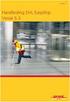 HANDLEIDING Madmagz Inleiding... 3 Een account aanmaken... 4 Inloggen op je account... 6 Een magazine maken... 8 Het template kiezen... 8 Een pagina aan je magazine toevoegen... 11 Een pagina bewerken...
HANDLEIDING Madmagz Inleiding... 3 Een account aanmaken... 4 Inloggen op je account... 6 Een magazine maken... 8 Het template kiezen... 8 Een pagina aan je magazine toevoegen... 11 Een pagina bewerken...
Gebruikershandleiding Edit
 Gebruikershandleiding Edit Maak gebruik van de inloggegevens die je terugvindt in jouw mailbox. Noteer ze eventueel ook hier: url: www.. nl/edit Navigeer naar dit adres, door de url in te typen in de adresbalk
Gebruikershandleiding Edit Maak gebruik van de inloggegevens die je terugvindt in jouw mailbox. Noteer ze eventueel ook hier: url: www.. nl/edit Navigeer naar dit adres, door de url in te typen in de adresbalk
PICASA PICASA. FOTOBEWERKING Een handleiding. 2013 Computertraining voor 50-plussers
 PICASA FOTOBEWERKING Een handleiding 2013 Computertraining voor 50-plussers PC50plus computertrainingen Eikbosserweg 52 1214AK Hilversum tel: 035 6213701 info@pc50plus.nl www.pc50plus.nl PICASA C O M P
PICASA FOTOBEWERKING Een handleiding 2013 Computertraining voor 50-plussers PC50plus computertrainingen Eikbosserweg 52 1214AK Hilversum tel: 035 6213701 info@pc50plus.nl www.pc50plus.nl PICASA C O M P
Met dit programma kunt u fotoalbums, collages, kalenders, posters en nog veel meer maken. Wij vertellen u graag hoe dat werkt.
 Beste klant, Met dit programma kunt u fotoalbums, collages, kalenders, posters en nog veel meer maken. Wij vertellen u graag hoe dat werkt. Na de installatie ziet u dit icoon op uw bureaublad: staan. Ga
Beste klant, Met dit programma kunt u fotoalbums, collages, kalenders, posters en nog veel meer maken. Wij vertellen u graag hoe dat werkt. Na de installatie ziet u dit icoon op uw bureaublad: staan. Ga
WERKEN MET GOOGLE ADMINISTRATIEF WERK MAART 2017
 WERKEN MET GOOGLE ADMINISTRATIEF WERK MAART 2017 Agenda My Drive en Gedeeld met mij Favoriete mappen en bestanden - Met ster Kleur van een map wijzigen Kopie maken van een bestand in Google Drive Bestanden
WERKEN MET GOOGLE ADMINISTRATIEF WERK MAART 2017 Agenda My Drive en Gedeeld met mij Favoriete mappen en bestanden - Met ster Kleur van een map wijzigen Kopie maken van een bestand in Google Drive Bestanden
GEBRUIKSAANWIJZING FOTOFABRIEK WIN-SOFTWARE
 GEBRUIKSAANWIJZING FOTOFABRIEK WIN-SOFTWARE Fotofabriek klantenservice@fotofabriek.nl GEBRUIKSAANWIJZING FOTOFABRIEK SOFTWARE 2016 1 INHOUDSOPGAVE Installatie Installatie Een project starten Project starten
GEBRUIKSAANWIJZING FOTOFABRIEK WIN-SOFTWARE Fotofabriek klantenservice@fotofabriek.nl GEBRUIKSAANWIJZING FOTOFABRIEK SOFTWARE 2016 1 INHOUDSOPGAVE Installatie Installatie Een project starten Project starten
UCLL LER BaSO Diepenbeek. Handleiding. WebQuest maken met
 UCLL LER BaSO Diepenbeek Handleiding WebQuest maken met AlVa ICT Sanne van der Meijden Schooljaar 2017-2018 Inhoud Inhoudsopgave... 2 1 Creëer een account... 3 2 Creëer een WebQuest... 5 3 Publiceer je
UCLL LER BaSO Diepenbeek Handleiding WebQuest maken met AlVa ICT Sanne van der Meijden Schooljaar 2017-2018 Inhoud Inhoudsopgave... 2 1 Creëer een account... 3 2 Creëer een WebQuest... 5 3 Publiceer je
Handleiding Mailchimp
 1. Inhoud... 2 2. Inloggen... 3 3. Algemene informatie... 4 3.1 Campagne opties in mailchimp... 4 4. Campagne aanmaken met template... 5 4.1 Algemene informatie... 5 4.2 Instellen campagne met template...
1. Inhoud... 2 2. Inloggen... 3 3. Algemene informatie... 4 3.1 Campagne opties in mailchimp... 4 4. Campagne aanmaken met template... 5 4.1 Algemene informatie... 5 4.2 Instellen campagne met template...
2. INLOGGEN INLOGGEN'
 1. DIGITALEWEEK.BE Alle activiteiten die tijdens de Digitale Week plaatsvinden, worden verzameld op de website van de Digitale Week. De deadline om activiteiten in te voeren is 7 maart 2014. 2. INLOGGEN
1. DIGITALEWEEK.BE Alle activiteiten die tijdens de Digitale Week plaatsvinden, worden verzameld op de website van de Digitale Week. De deadline om activiteiten in te voeren is 7 maart 2014. 2. INLOGGEN
Kies vervolgens Media invoegen.
 Hoe plaats ik nieuwe media foto s, video s en documenten? Het is de bedoeling dat via de website veel foto s en video s met de parochie worden gedeeld, om zo mensen te verbinden en verbonden te houden.
Hoe plaats ik nieuwe media foto s, video s en documenten? Het is de bedoeling dat via de website veel foto s en video s met de parochie worden gedeeld, om zo mensen te verbinden en verbonden te houden.
1. Introductie tot SPSS
 1. Introductie tot SPSS Wat is SPSS? SPSS is een statistisch computerprogramma dat door wetenschappers wordt gebruikt om gegevens te verzamelen, analyseren en te bewerken. Het wordt voornamelijk gebruikt
1. Introductie tot SPSS Wat is SPSS? SPSS is een statistisch computerprogramma dat door wetenschappers wordt gebruikt om gegevens te verzamelen, analyseren en te bewerken. Het wordt voornamelijk gebruikt
Stappenplan: hoe maak ik een affiche?
 Tessenderlo, 16-Mar-12 Handleiding voor het personeel Photoshop gids Stappenplan: hoe maak ik een affiche? Tip: begin met een template en sla deze onder een andere naam op: templates vind je op X:\INEOS\Interne
Tessenderlo, 16-Mar-12 Handleiding voor het personeel Photoshop gids Stappenplan: hoe maak ik een affiche? Tip: begin met een template en sla deze onder een andere naam op: templates vind je op X:\INEOS\Interne
IQ LEADS Adres: Curieweg 8E Postcode: 2408 BZ Plaats: ALPHEN AAN DEN RIJN Telefoon: (0172)
 1 Inhoud Tips voor u begint... 3 Beginnen met WordPress... 4 Login... 4 Dashboard... 4 Back-up maken van uw website... 5 Bloggen en Pagina s... 6 Tekst editor... 6 Nieuwsbericht maken (Bloggen)... 6 Pagina
1 Inhoud Tips voor u begint... 3 Beginnen met WordPress... 4 Login... 4 Dashboard... 4 Back-up maken van uw website... 5 Bloggen en Pagina s... 6 Tekst editor... 6 Nieuwsbericht maken (Bloggen)... 6 Pagina
WORD STARTEN... 4 WORD STOPPEN... 4 OPENEN... 5 OPSLAAN... 6 AFDRUKKEN = PRINTEN... 8 FOUTJE ONGEDAAN MAKEN... 9 KIEZEN MET MUIS...
 Word 2 WORD STARTEN... 4 WORD STOPPEN... 4 OPENEN... 5 OPSLAAN... 6 AFDRUKKEN = PRINTEN... 8 FOUTJE ONGEDAAN MAKEN... 9 KIEZEN MET MUIS... 10 KIEZEN VAN 1 WOORD... 10 KIEZEN VAN 1 ZIN... 10 KIEZEN VAN
Word 2 WORD STARTEN... 4 WORD STOPPEN... 4 OPENEN... 5 OPSLAAN... 6 AFDRUKKEN = PRINTEN... 8 FOUTJE ONGEDAAN MAKEN... 9 KIEZEN MET MUIS... 10 KIEZEN VAN 1 WOORD... 10 KIEZEN VAN 1 ZIN... 10 KIEZEN VAN
Inhoud. PROGRAMMA DOWNLOADEN www.albumcollectie.nl 3. PROJECTKEUZE Nieuw project / updates 4 Productgroepen 5 Projectkeuze 6
 HANDLEIDING Inhoud PROGRAMMA DOWNLOADEN www.albumcollectie.nl 3 PROJECTKEUZE Nieuw project / updates 4 Productgroepen 5 Projectkeuze 6 HET ONTWERP PROGRAMMA Foto s uploaden 7 Paginastijlen / maskers /
HANDLEIDING Inhoud PROGRAMMA DOWNLOADEN www.albumcollectie.nl 3 PROJECTKEUZE Nieuw project / updates 4 Productgroepen 5 Projectkeuze 6 HET ONTWERP PROGRAMMA Foto s uploaden 7 Paginastijlen / maskers /
